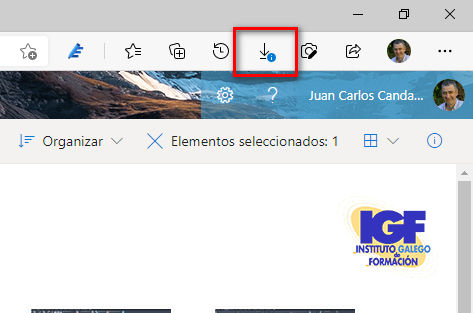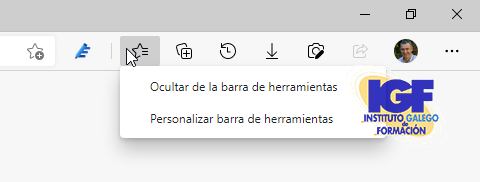Tenemos un nuevo panel de descargas en Microsoft Edge Dev (Versión 90.0.782.0) más moderno y menos molesto que la barra, muy pronto estará disponible en Microsoft Edge.
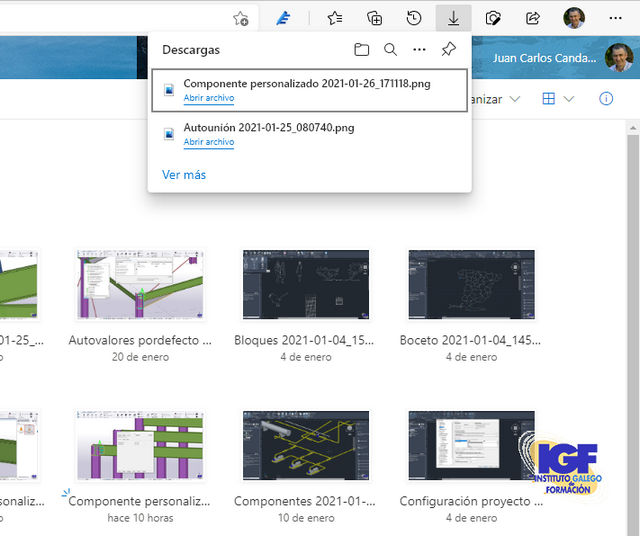
Como funciona el nuevo panel
Cuando descargamos un archivo se abre el panel descargas en la parte superior derecha, para seleccionar que acción a llevar a cabo con el fichero a descargar.
Estas acciones son:
- Abrir
- Guardar
- Guardar como (aparece al hacer clic en el botón a la derecha de Guardar como)
- Cancelar (X)
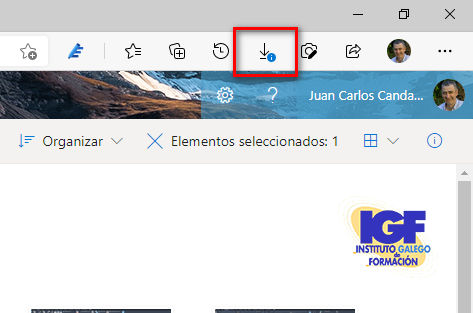
Cuando tienes un archivo para descargar y no has escogido ninguna de las acciones en la barra aparece un indicador azul, una vez descargado desaparece.
Panel de descargas
Realiza los siguientes pasos para anclar el panel de descargas en el lateral derecho.
- Activa el botón de descargas pulsando CTRL + J o en el menú Configuración y más…
- En la ventana de descargas haz clic en la chincheta par amostrar el panel lateral de descargas
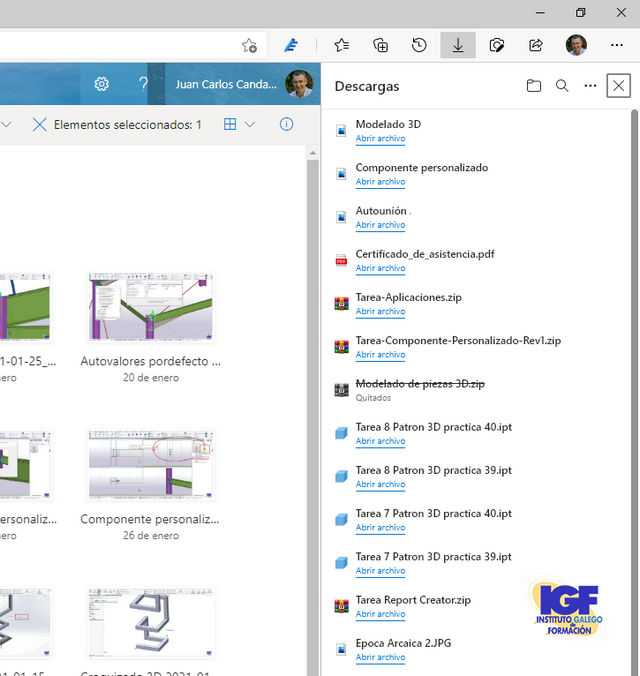
Para cerrar el panel de descargas haz clic en la X de este o en el botón Descargas.
Al pasar el ratón sobre las descargas realizadas puedes escoger entre tres acciones a realizar.
- Abrir, archivo abre el archivo con la aplicación predeterminada.
- Mostrar en carpeta, abre la carpeta donde descargaste el archivo y lo selecciona.
- Eliminar archivo, borra el archivo de tu ordenador.
Configurar descargas
Puedes cambiar la configuración de cómo realizar las descargas, para ello realiza los siguientes pasos:
- Haz clic en los tres puntos del menú superior del panel.
- Haz clic en Configuración de descargas.
- Cambia la ubicación por defecto para las descargas.
- Activa o desactiva Preguntarme qué hacer con cada descarga.
- Activa o desactiva Mostrar menú de descargas al iniciar una descarga.
Como puedes ver en la siguiente captura tengo activadas las dos opciones, porque al descargar un archivo me gusta escoger la carpeta donde descargarlo, poder cambiarle el nombre, etc.
En cuanto a la segunda acción también la activo porque quiero saber cunado se descarga un archivo en el ordenador.
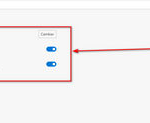
Mostrar u ocultar el botón de descargas
Puedes personalizar la barra de herramientas para mostrar siempre la barra de herramientas.
Para ello realiza los siguientes pasos
- Haz clic con el botón secundario sobre cualquier botón de la barra de herramientas.
- Haz clic en Personalizar barra de herramientas.
- En el menú lateral haz clic en Apariencia.
- Activa o desactiva Botón mostrar descargas a conveniencia.
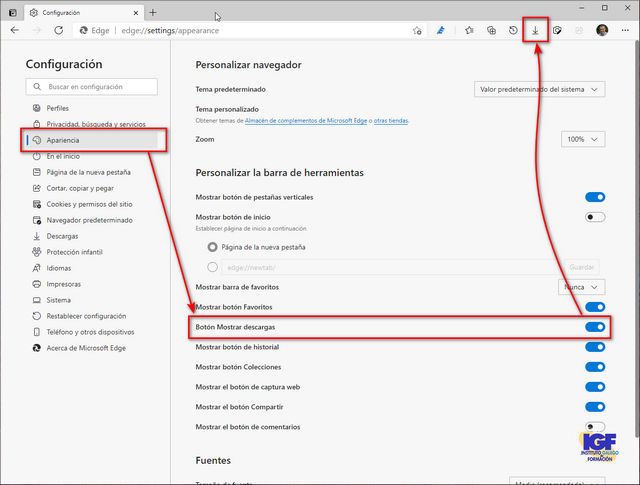
Más información sobre el nuevo panel de descargas en Edge
Puedes consultar más información en la web de Microsoft, si te ha gustado puedes consultar otras entradas de Teletrabajo y de Office.
También puedes consultar nuestros cursos de Office con los que aprendes a manejar con soltura Microsoft 365.
Finalmente, puedes solicitar más información a través del teléfono en el número +34 981 652 118.